目录
0.环境
1.背景
2.前提
3.详细描述
1)在网站上找到你想下载的视频的.m3u8链接
2)打开命令行,用ffmpeg命令进行转化
3)过程&结果截图
0.环境
windows64 + ffmpeg
1.背景
网页上有个.m3u8格式的视频文件,但是不允许直接右键保存,所以我用开发者模式获取.m3u8文件链接后,用ffmpeg工具转化为.mp4格式的视频文件并保存
ffmpeg是一套可以用来记录、转换数字音频、视频,并能将其转化为流的开源计算机程序,采用LGPL或GPL许可证。它提供了录制、转化以及流化音视频的完整解决方案。它包含了非常先进的音频/视频编解码库libavcodec,为了保证高可移植性和编解码质量,libavcodec里很多code都是从头开发的。FFmpeg有非常强大的功能包括:视频采集功能、视频格式转换、视频抓图、给视频加水印等。
2.前提
我们用命令行中的ffmpeg工具进行视频的转化,这就要求本地有下载好的 ffmpeg 工具
ffmpeg具体下载步骤不做赘述
1)windows请参考以下链接:
【FFmpeg】Windows 搭建 FFmpeg 命令行运行环境_ffmpeg-n4.4-latest-win64-gpl-4.4.zip快速下载_韩曙亮的博客-CSDN博客
2)linux请参考:
【ffmpeg基础】ffmpeg的下载安装_ffmpeg下载_音视频开发老马的博客-CSDN博客
安装后使用命令【ffmpeg -V】可以查看版本,显示如下则为安装成功

3.详细描述
1)在网站上找到你想下载的视频的.m3u8链接
(网页上按F12进入开发者模式),把.m3u8视频链接复制

2)打开命令行,用ffmpeg命令进行转化
ffmpeg -i https://XXXX.m3u8 -c copy -bsf:a aac_adtstoasc videoName.MP4 ffmpeg -i 后面加的是上个步骤中复制的.m3u8链接
videoName是自定义的转码后的.mp4的文件名
3)过程&结果截图

转换中:
转换完成:
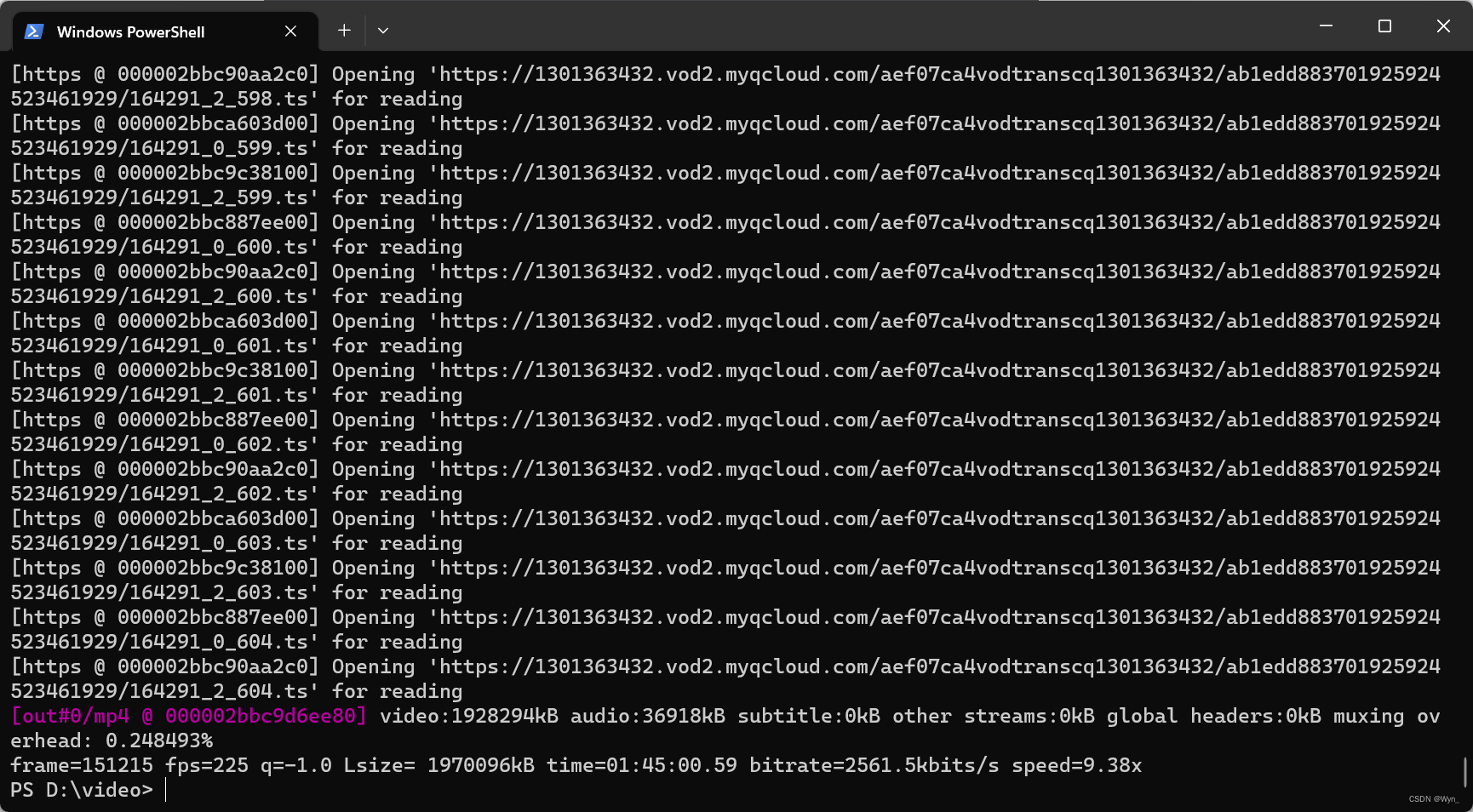
转换好的.mp4文件:

转换时间:
我这个视频文件1.88G,转换了10分钟,时间根据每个人网速各有不同,仅供参考
至此,转化结束
更新于2023.10.18
还有同学是利用工具直接下载网页上的视频,链接如下(不过我没试过),仅供参考
FetchV-Chrome/Edge/Browser Extension For Download Video From Website
--END--
哨兵篇)


)






-- idea(2022版)将commit(未push)的 本地仓库 的 单条commit记录 进行撤销)

--lcdseg - 段式lcd)




)

路由传参query与params区别)